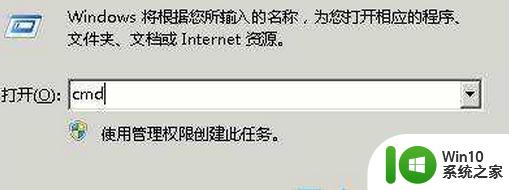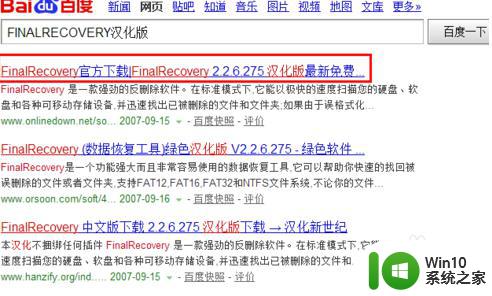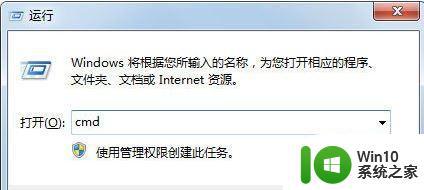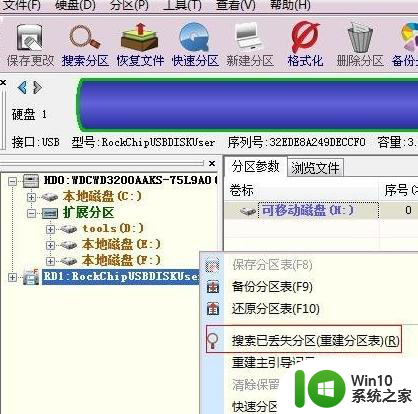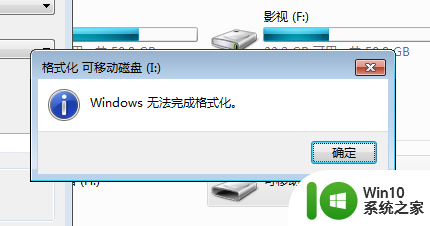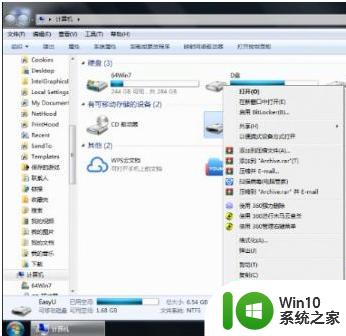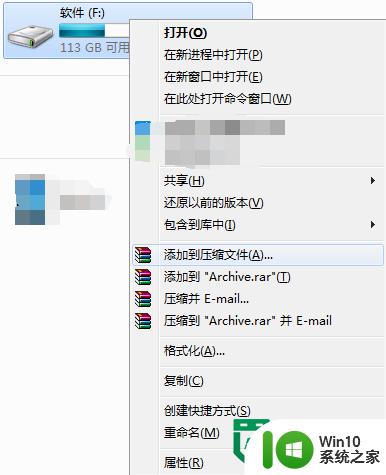u盘格式化后无法打开怎么办?u盘格式化打不开的解决方法 U盘格式化后文件丢失怎么办
更新时间:2024-04-16 14:44:10作者:jiang
当我们使用U盘时,有时会遇到格式化后无法打开的情况,这给我们的文件传输带来了很大困扰,在遇到U盘格式化后无法打开的问题时,我们可以尝试一些方法来解决,比如使用数据恢复软件来恢复丢失的文件,或者尝试更换电脑端口重新插拔U盘等。希望这些方法可以帮助您解决U盘格式化后无法打开的问题。

具体的设置步骤如下:
1、右键点击我的电脑,然后选管理,再点击磁盘管理,查看自己u盘的索引;
2、输入diskpart,点击回车;
3、将U盘的索引,输入select disk 1 进去,回车,输入clean,之后即可将空间内容清除;
4、在运行窗口,输入cmd,回车,出现Dos运行环境。
以上就是关于u盘格式化后无法打开怎么办?u盘格式化打不开的解决方法的全部内容,有出现相同情况的用户就可以按照小编的方法了来解决了。